苹果,作为科技与设计领域的标杆,其推出的每一代笔记本电脑都秉承着创新与卓越的设计理念。今天我们要探讨的是苹果第一代笔记本电脑的性能和使用体验。作为苹果...
2025-04-01 1 笔记本
在日常使用中,苹果笔记本(MacBook)以其出色的性能和优雅的设计赢得了广泛的赞誉,但不少用户在使用过程中会遇到待机续航问题。待机时间的长短直接影响了用户的使用体验,本文旨在为遇到此问题的用户提供一系列苹果笔记本待机问题的解决方案,帮助用户优化MacBook的使用体验,延长待机时间。
在开始解决待机问题前,首先要了解待机时间短可能的原因。待机问题通常与电池健康状况、系统设置、后台应用程序等多个因素有关。如果您的苹果笔记本待机时间明显减少,可能是由于以下原因:
1.电池老化:长期使用后电池容量会降低,这是自然的物理现象。
2.不当的系统设置:例如屏幕亮度设置过高、网络连接频繁搜索信号等都会消耗电量。
3.启动程序多:后台运行程序多会占据系统资源,导致电池消耗加快。
4.系统软件问题:系统软件更新不及时或存在bug也可能影响待机时间。

1.检查电池健康状况
我们需要检查电池的健康状况。MacBook内置的“系统信息”应用能提供电池的详细信息:
打开“关于本机”窗口,然后点击“系统报告”。
选择“电源”部分,查看“电池状况”信息。如果显示电池需要维修,建议联系Apple官方维修服务。

2.调整系统设置
接下来,对系统设置进行优化,以减少不必要的电量消耗。
屏幕亮度和休眠时间
点击苹果菜单>系统偏好设置>显示器,降低屏幕亮度。
同样在系统偏好设置中,选择“节能器”,调整“关闭显示器”和“计算机睡眠”时间到较短周期。
关闭无线网络
在不需要使用无线网络时,关闭Wi-Fi或蓝牙可以节省电量。
点击菜单栏中的WiFi图标,选择关闭。
对于蓝牙,也可以通过菜单栏图标快速关闭。
3.管理后台应用程序和启动项
后台运行程序会消耗大量电量,因此需要有效管理。
打开“活动监视器”,查看CPU使用情况高的应用并根据需要结束进程。
在“系统偏好设置”>“用户与群组”>“登录项”,取消不必要的应用程序自动启动。
4.更新系统和软件
确保你的MacOS系统是最新的,因为最新系统往往包含对电池管理的改进。
打开“软件更新”检查并安装可用更新。
5.使用节能模式
苹果笔记本提供节能模式,其专为延长电池续航而设计。
点击苹果菜单>系统偏好设置>节能器,启用节能模式。
6.维护电池健康
为了延长电池寿命,避免长时间保持电池100%或0%的充电状态。
尽量在电池电量为20%80%时开始充电,避免电池过度充放电。

如何清理MacBook减少电量消耗?
定期清理存储空间,关闭不需要的启动项和后台应用程序,都会帮助减少系统资源占用,从而延长待机时间。
使用第三方电池管理应用有效吗?
市面上有一些第三方电池管理软件声称可以优化电池性能,但这些软件的效果并不一定可靠,甚至可能对系统造成不必要的负担。因此建议先通过上述标准途径优化,再考虑其他方案。
如何判断电池是否需要更换?
如果上述步骤都没有显著改善续航问题,那么可能是时候考虑更换电池了。最准确的方式依然是使用“系统信息”中的电池状况检查,或直接咨询Apple官方支持。
通过上述步骤的详细指导,应能有效解决苹果笔记本的待机问题。确保每个步骤都仔细执行,同时关注电池的日常使用习惯,这些都对维护一个良好的电池健康状况至关重要。希望这些方法能帮助您提高MacBook的待机时间,享受更无忧的使用体验。
标签: 笔记本
版权声明:本文内容由互联网用户自发贡献,该文观点仅代表作者本人。本站仅提供信息存储空间服务,不拥有所有权,不承担相关法律责任。如发现本站有涉嫌抄袭侵权/违法违规的内容, 请发送邮件至 3561739510@qq.com 举报,一经查实,本站将立刻删除。
相关文章

苹果,作为科技与设计领域的标杆,其推出的每一代笔记本电脑都秉承着创新与卓越的设计理念。今天我们要探讨的是苹果第一代笔记本电脑的性能和使用体验。作为苹果...
2025-04-01 1 笔记本

在当今数字化时代,我们对电子设备的多功能性要求越来越高。联想天逸系列笔记本以其出色的性能和丰富的功能赢得了市场的广泛关注。TV功能为用户提供了全新的娱...
2025-03-31 3 笔记本

华硕作为全球知名的电脑硬件和电子产品制造商,在笔记本电脑市场上以其性能和耐用性著称。在考虑购买华硕笔记本时,了解它的性能特点和优劣对消费者尤为重要。本...
2025-03-31 3 笔记本

随着科技的不断进步,触屏笔记本已成为许多办公族和学生的新宠。但由于使用频繁,屏幕很容易沾上污迹和指纹,影响使用体验和视觉效果。触屏笔记本屏幕脏了该如何...
2025-03-31 2 笔记本
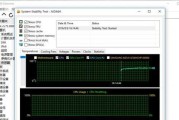
随着科技的飞速发展,笔记本电脑变得越来越轻便,而小米作为科技行业的领头羊,其产品生态圈也在不断扩大,其中笔记本互联小米系列产品成为了许多用户青睐的选择...
2025-03-29 6 笔记本

笔记本电脑是我们日常生活中不可或缺的工具之一,它在帮助我们高效完成工作和学习任务的同时,也经常会遭遇内存占用过高的状况,这可能导致电脑反应迟缓甚至死机...
2025-03-29 7 笔记本